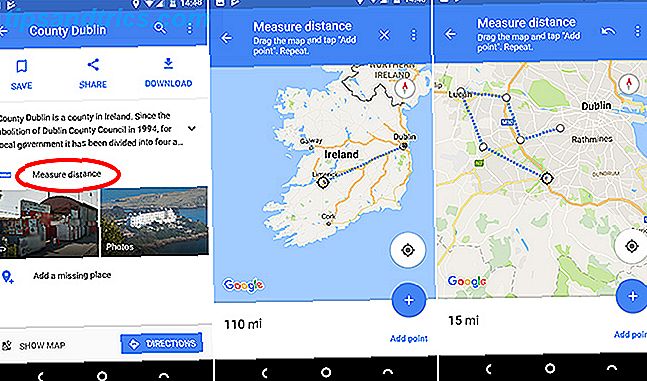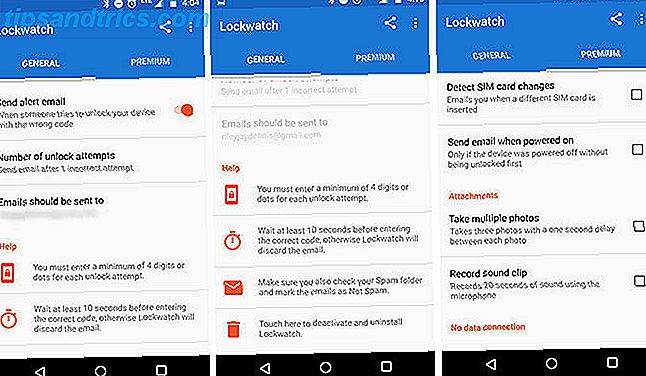Ubuntu, Mint, Elementary, Fedora, OpenSUSE ... de lijst met gebruiksvriendelijke distro's kan een eindeloos verhaal zijn. Ze bieden allemaal voorgeconfigureerde bureaubladomgevingen It's Your Choice: de top 10 Linux-desktopomgevingen Het is uw keuze: de top 10 Linux-desktopomgevingen Van Gnome tot KDE, van MATE tot Unity, er is veel keuze. Waar zou je moeten beginnen? Overweldigd? Begin hier. Meer lezen en gemakkelijk te gebruiken instellingenmanagers, waardoor het lastig is om te beslissen welke distributie geschikt voor u is.
Eén distro die je waarschijnlijk nooit zult aanbevelen om te installeren aangezien een nieuwe Linux-gebruiker Gentoo is, en niet zonder reden: Gentoo is lang een van de moeilijkste distro's geweest om te installeren en te onderhouden, meestal gedegradeerd tot gevorderde Linux-gebruikers.
Sabayon probeert dit te veranderen door een eenvoudige manier te bieden om een gebruikersvriendelijk, op Gentoo gebaseerd besturingssysteem te installeren. Deze gids zal je laten zien hoe je Sabayon installeert.
Wat is Gentoo?
Linux-distributies vallen over het algemeen in twee categorieën: die welke afhankelijk zijn van vooraf gecompileerde binaries om services en programma's te installeren, en die welke afhankelijk zijn van de gebruiker die broncode op hun systeem compileert om services en programma's te installeren. Gentoo Gentoo: een Linux-distributie waar je je eigen geoptimaliseerde software compileert Gentoo: een Linux-distributie waar je je eigen geoptimaliseerde software compileert Het enorme aantal verschillende manieren waarop Linux kan worden uitgevoerd is verbazingwekkend, want er zijn genoeg keuzes om rond te gaan. Hoewel er veel distributies zijn die afhankelijk zijn van de .deb ... Lees Meer valt in de laatste categorie, vertrouwend op het Portage-pakketbeheersysteem om alle software te compileren die de gebruiker wil uitvoeren.
Het belangrijkste voordeel van het compileren van software in plaats van het installeren van kant-en-klare software is optimalisatie - elk programma, en het besturingssysteem zelf, is speciaal samengesteld voor het systeem van de gebruiker, waardoor uw systeem efficiënter functioneert in vergelijking met de "one-size-fits-fits" alle "vooraf gecompileerde binaries. Aan de andere kant kunnen grote programma's en zelfs het basisbesturingssysteem zelf enige tijd kosten om te compileren, zelfs op nieuwere hardware. Voor sommige gebruikers is dit een acceptabele afweging; Android is bijvoorbeeld gebouwd op Gentoo om te zorgen voor een zeer geoptimaliseerd systeem dat geschikt is voor apparaten met een lage specificatie, zoals telefoons en Chromebooks.

Wat is Sabayon?
Sabayon is een Gentoo-derivaat dat tot doel heeft een eenvoudig te installeren, vooraf geconfigureerd besturingssysteem te bieden dat ten koste gaat van snelheid en efficiëntie in vergelijking met een pure Gentoo-installatie. Sabayon geeft de gebruiker de mogelijkheid zowel Gentoo's Portage te gebruiken om software te compileren, als Sabayon's Entropy pakketbeheersysteem, met de op GUI gebaseerde Rigo-toepassingsmanager om voorgecompileerde binaire software te installeren. Het idee achter het gebruik van beide pakketbeheersystemen is om zowel nieuwe als ervaren Linux-gebruikers de mogelijkheid te geven hun systeem te beheren op elke gewenste manier.
Je zou kunnen zeggen dat het het beste is van beide Linux-werelden!
Bovendien bevat Sabayon officiële Nvidia- en AMD-videokaartdrivers uit de verpakking; een schril contrast met de meeste Linux-distributies die alleen de open source-stuurprogramma's voor de meeste hardware bevatten. Opmerking: er is een extra stap vereist om AMD-stuurprogramma's tijdens het opstarten te laden. Instructies zijn te vinden op de Sabayon-wiki.
Sabayon installeren
Sabayon heeft veel installatiebestanden beschikbaar, zodat gebruikers de meeste grote bureaubladomgevingen direct uit de doos kunnen halen. U kunt GNOME, MATE, KDE of zelfs LXQt verkiezen, maar deze zelfstudie gebruikt XFCE4, dus uw aantal kilometers kan variëren. Ga naar de downloadpagina (dit is een in de VS gebaseerde spiegel, maar er zijn ook andere wereldwijde mirrors beschikbaar) en kies de gewenste .ISO.
Na het downloaden kun je deze afbeelding op dvd branden of hier een van de tools gebruiken 10 Hulpmiddelen om een opstartbare USB te maken vanuit een ISO-bestand 10 Hulpmiddelen om een opstartbare USB te maken vanuit een ISO-bestand Een opstartbare USB is de beste manier om te installeren een besturingssysteem. Naast de ISO en een USB-drive heb je een hulpmiddel nodig om alles in te stellen. Dat is waar we binnenkomen. Lees Meer, om een opstartbaar USB-bestand te maken. Volg deze instructies van Microsoft om uw systeem op te starten vanaf de installatiemedia in Windows 8 of 8.1. Voor Windows 10, probeer deze in plaats daarvan. Op een Mac start u de computer opnieuw op en houdt u de Option-toets ingedrukt wanneer u het geluidssignaal hoort voordat het scherm wordt ingeschakeld. Selecteer in alle gevallen de optie om op te starten vanaf de USB-stick.
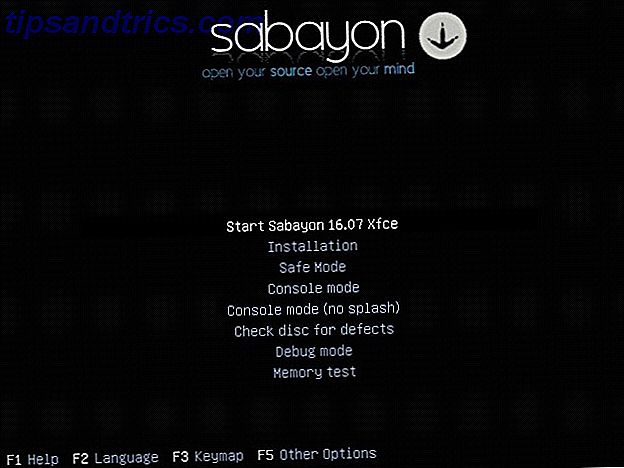
Sabayon biedt een aantrekkelijk op tekst gebaseerd menu. Wij hier bij MakeUseOf stellen altijd voor om de live omgeving uit te testen. Zet je Linux Distro op een Live CD Zet je Linux Distro op een Live CD Onlangs zijn Live DVD's en Live USB ook opgedoken. Deze live systemen zijn volledige versies van het besturingssysteem die volledig vanaf het opgegeven medium werken. Lees Meer voordat u daadwerkelijk gaat installeren om ervoor te zorgen dat uw hardware correct werkt, dus kies de optie om Sabayon 16.07 te starten .
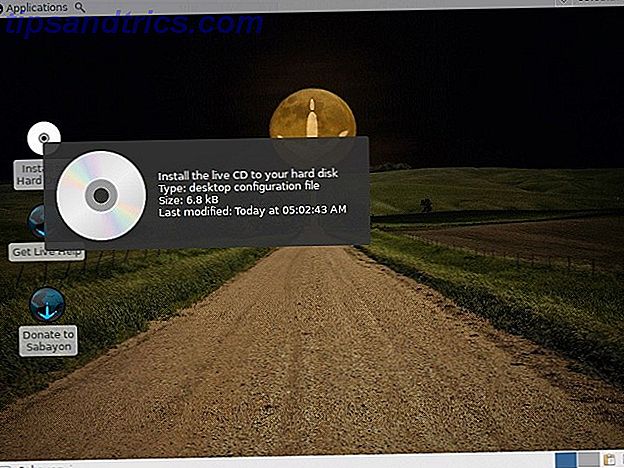
Test het uit om te controleren of uw hardware goed werkt. Wanneer u volledig tevreden bent met de live Sabayon-ervaring, dubbelklikt u op het pictogram Installeren op harde schijf op het bureaublad. Het installatieprogramma geeft u vier opties. Als u bent verbonden met internet, moet uw tijdzone automatisch worden ingevuld en kunt u uw toetsenbordindeling instellen als deze er niet correct uitziet.
U kunt ook uw netwerkverbinding configureren als u nog niet met internet bent verbonden. Als u opties wijzigt, klikt u op Gereed in de linkerbovenhoek wanneer u klaar bent.
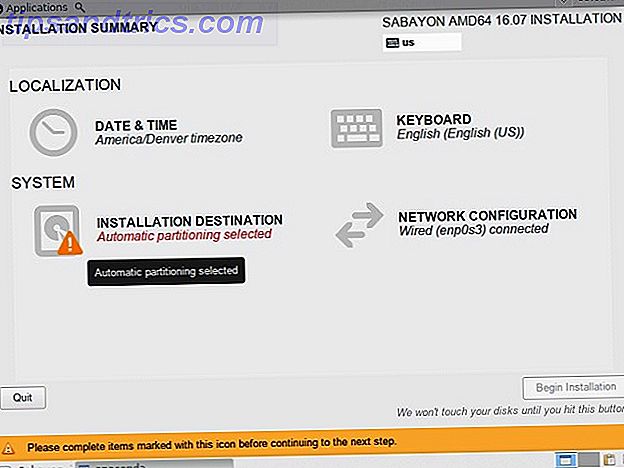
Het belangrijkste op dit scherm, en je zult niet in staat zijn om met je installatie te beginnen zonder dit te doen, is om te beslissen waar je Sabayon gaat installeren, dus klik op de optie Installatiebestemming .
U krijgt alle harde schijven te zien die op uw systeem zijn aangesloten. Eén daarvan zal hoogstwaarschijnlijk worden geselecteerd met een vinkje, maar u kunt dit wijzigen door op de schijf te klikken waarop u wilt installeren.
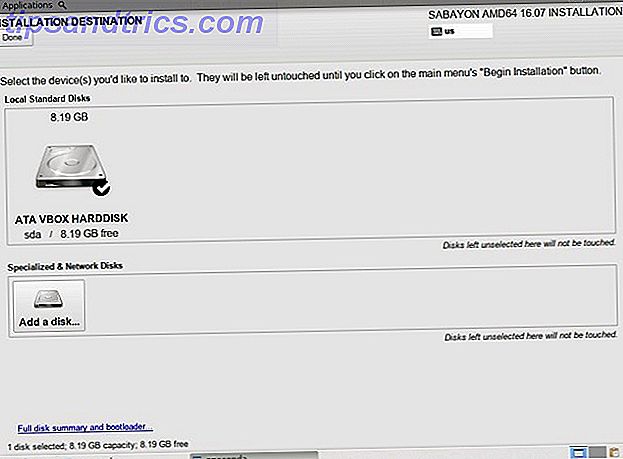
Nadat u op Gereed hebt gedrukt, vraagt een ander scherm u om uw partitioneringsmethode te kiezen.
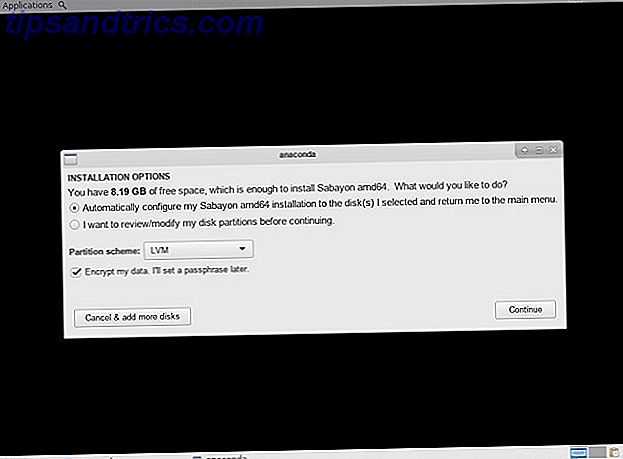
Automatisch is meestal de beste optie, maar ervaren gebruikers kunnen hun partitieschema handmatig configureren Wat is een Linux SWAP-partitie en wat doet het? Wat is een Linux SWAP-partitie en wat doet het? De meeste Linux-installaties raden aan om een SWAP-partitie op te nemen. Dit lijkt misschien vreemd voor Windows-gebruikers - waar is deze partitie voor? Meer lezen als ze kiezen. Het is altijd een goed idee om uw gegevens te beveiligen door de harde schijf te coderen. Als u besluit dit te doen, stelt u uw versleutelingswachtwoord in nadat u op Doorgaan hebt geklikt .
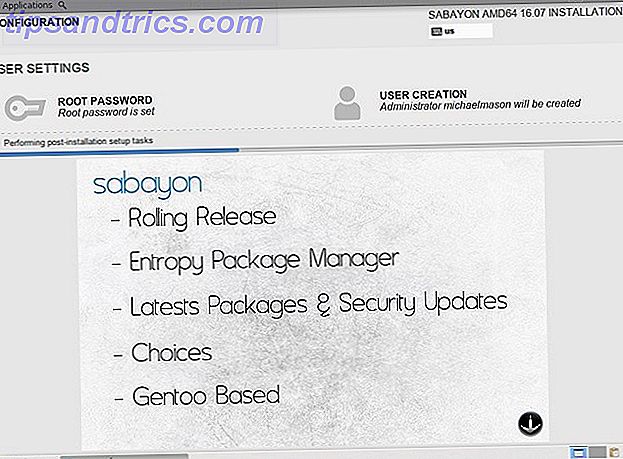
Sabayon zal beginnen met het installeren van uw systeem. Terwijl dit gebeurt, zitten er twee opties boven de Sabayon-functies voor een diavoorstelling. Klik op de optie Hoofdwachtwoord en voer een wachtwoord in voor de rootgebruiker en klik vervolgens op Gereed. Houd je root-wachtwoord veilig! Je root-wachtwoord geeft volledige toegang Deze insane fout in Linux geeft iedereen root-toegang tot je box Deze waanzinnige fout in Linux geeft iedereen root-toegang tot je box Lees meer over je onderliggende systeem en al je persoonlijke bestanden.
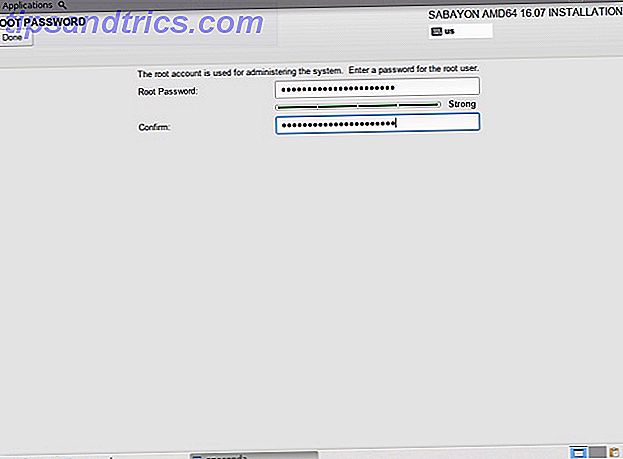
Maak vervolgens uw gebruikersaccount en wachtwoord door op de optie Gebruikerscreatie te klikken. Uw gebruikersaccount is een beheerdersaccount waarmee u uw systeem kunt wijzigen en software kunt installeren, maar als u ooit uw wachtwoord bent vergeten of zich bij uw systeem hebt aangemeld met een niet-beheerdersaccount, kunt u het Root-account gebruiken om wijzigingen aan te brengen of Stel je wachtwoord opnieuw in.
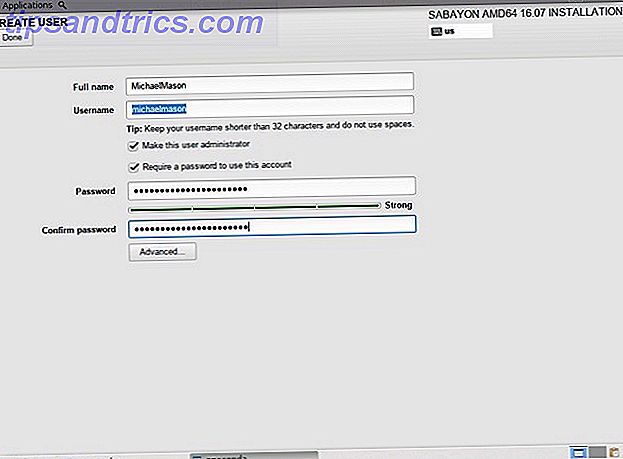
Na enkele minuten wordt het installatieprogramma voltooid en wordt u geïnformeerd dat het gereed is om opnieuw te worden opgestart. Klik op de Sabayon- knop linksonder in uw scherm en kies Uitloggen en vervolgens Opnieuw opstarten in het pop-upscherm. Verwijder uw installatiemedia wanneer het scherm zwart wordt en wacht tot uw nieuwe Sabayon-systeem opnieuw opstart.
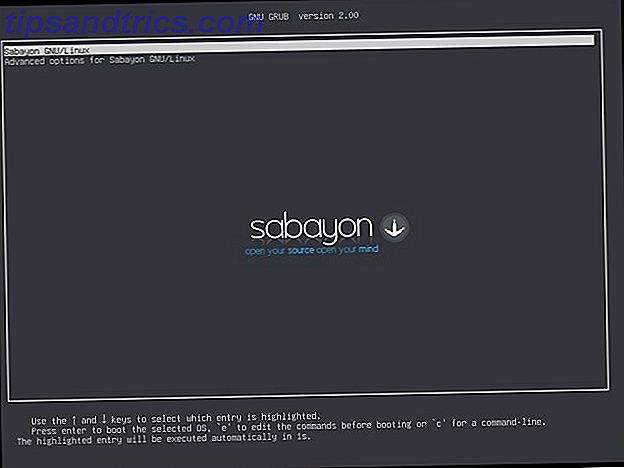
Het opstartscherm wordt geladen en start een aftelling om uw systeem automatisch op te starten. U kunt ook de optie selecteren om een geavanceerde opstartprocedure uit te voeren, waarmee u tijdens runtime naar een terminal kunt opstarten of specifieke stuurprogramma's (AMD-gebruikers, let op) kunt laden. Je kunt de timer laten lopen, of je kunt de Sabayon / GNU Linux-optie kiezen.

Nadat u bent ingelogd met het wachtwoord van uw gebruikersaccount (meld u nooit aan als root, tenzij u weet wat u doet!), Wordt uw bureaublad geladen en kunt u gaan werken met uw computerbedrijf ...
Dat is het! Je hebt nu de mogelijkheid om supersnelle en efficiënte programma's te installeren met behulp van het Gentoo's Portage-systeem, of je kunt voorgecompileerde binaire bestanden installeren met Entropy of de Rigo-applicatiebeheerder. Zoals de wiki van Sabayon aangeeft, bent u goed op weg om de economie te verbeteren, het broeikaseffect te verminderen en het milieu te sparen, wereldvrede te bevorderen en buitenaardse invasies te stoppen!
Wat vind je van je nieuwe Sabayon-systeem? Welk pakketbeheersysteem heeft uw voorkeur, het samenstellen van broncode of het installeren van binaries? Welke desktopomgeving heb je gekozen? Laat het ons weten in de comments hieronder!